PDFにコメント
PDF形式には編集機能がないため、MacでPDFに注釈を付けるのは難しいことでした。しかし、テクノロジーの進歩と優れたツールの登場により、ここ数年MacでPDFに注釈を付けるのは非常に簡単になりました。
そのようなツールの1つがUPDFで、優れた機能を多数提供しています。UPDFの注釈機能について理解を深め、効果的に使用する方法を知りたいですか? このガイドが役立ちます。
- 1. コメントを追加する(テキストボックス/付箋/吹き出し/)
- 2. テキストマークアップ(ハイライト/下線/取り消し線)
- 3. 距離ツール
- 4. スタンプを追加する
- 5. ステッカーを追加する
- 6. 添付ファイルを追加する
- 7. 描画/図形の追加
- 8. コメントリストの管理
- 9. コメントのプロパティ
- 10. 注釈の削除
1. コメントを追加する
- 画面左の「コメント」アイコンをクリックすることでコメントを追加することができます。
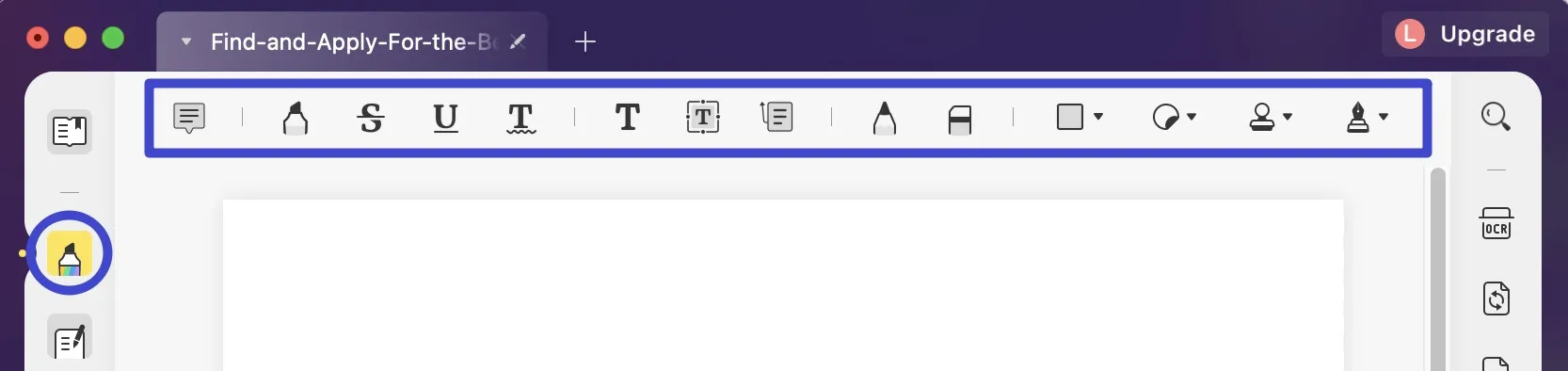
- アイコンをクリックすることでコメントの書式設定(色、字体、大きさ等)を設定できます。
- コメントを追加したいPDFを選択して下さい
- コメントを入力し、任意の箇所をクリックしてコメントを適用して下さい。
- コメントの大きさは角をドラッグすることで変更できます。
コメントには4種類あります。
- テキストコメント
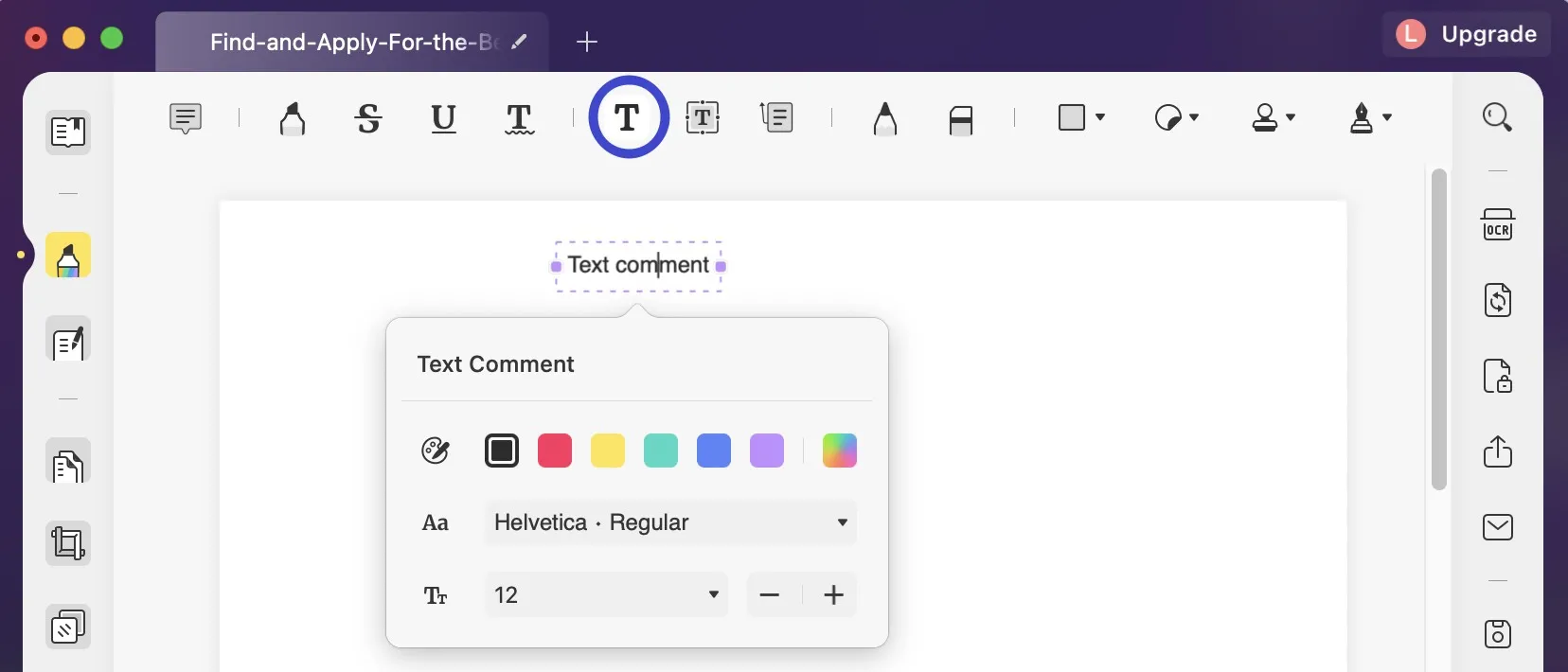
- テキストボックス
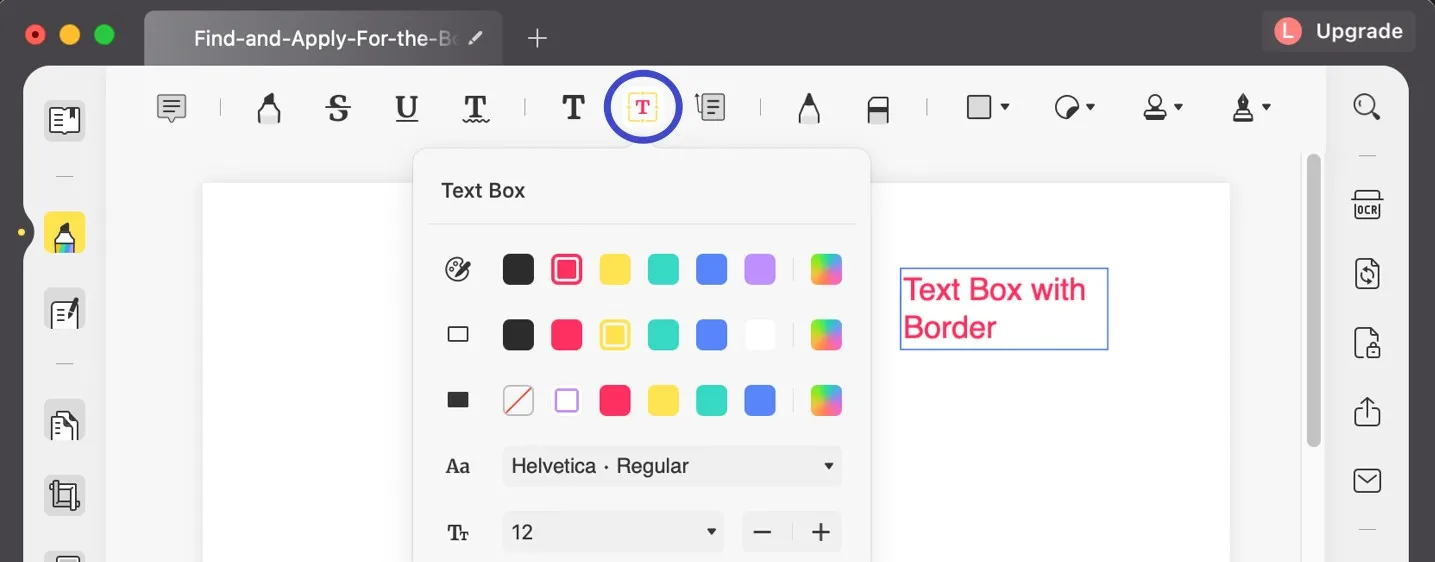
- 吹き出し
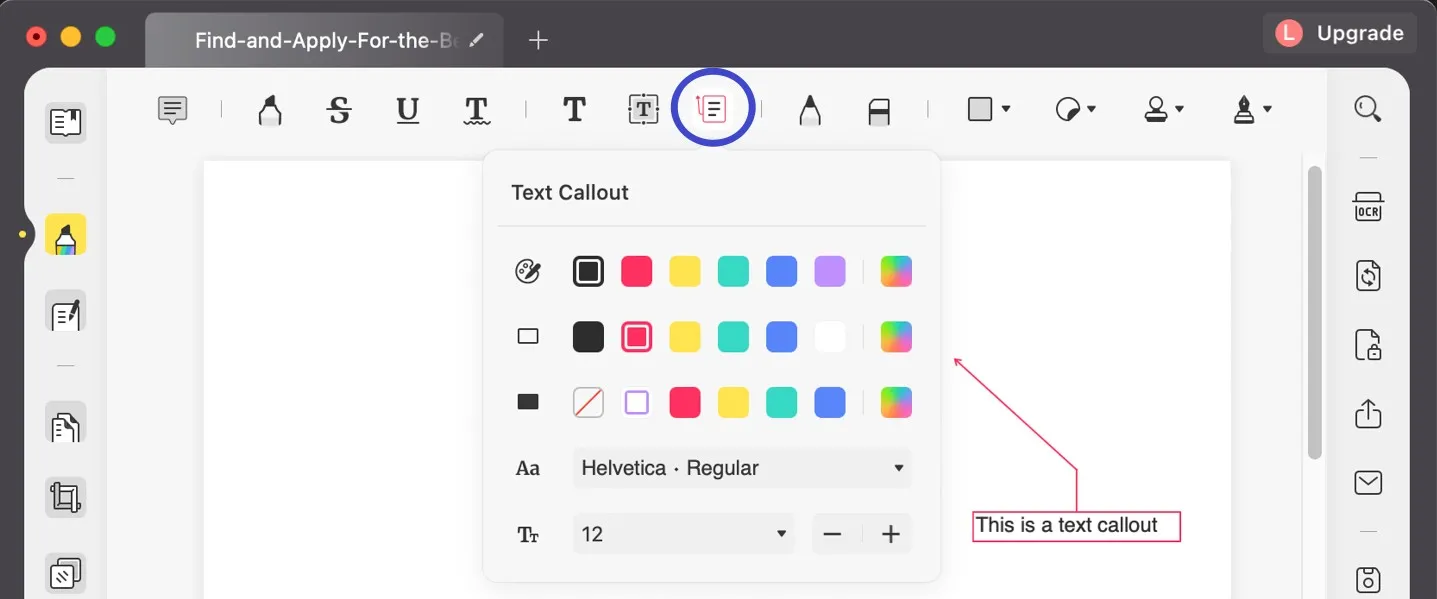
- 付箋

2. テキストマークアップ
メインツールバーの「コメント」をクリックして書式設定を表示して下さい。
以下の4種類の書式設定があります。
- ハイライト
- 抜き線
- 下線
- 波線
ハイライト: 文字をハイライトするには、「ハイライト」アイコンをクリックしていただき、ハイライトしたい箇所と色を選択することでハイライトできます。ハイライトは文を記憶するのに有効的です。
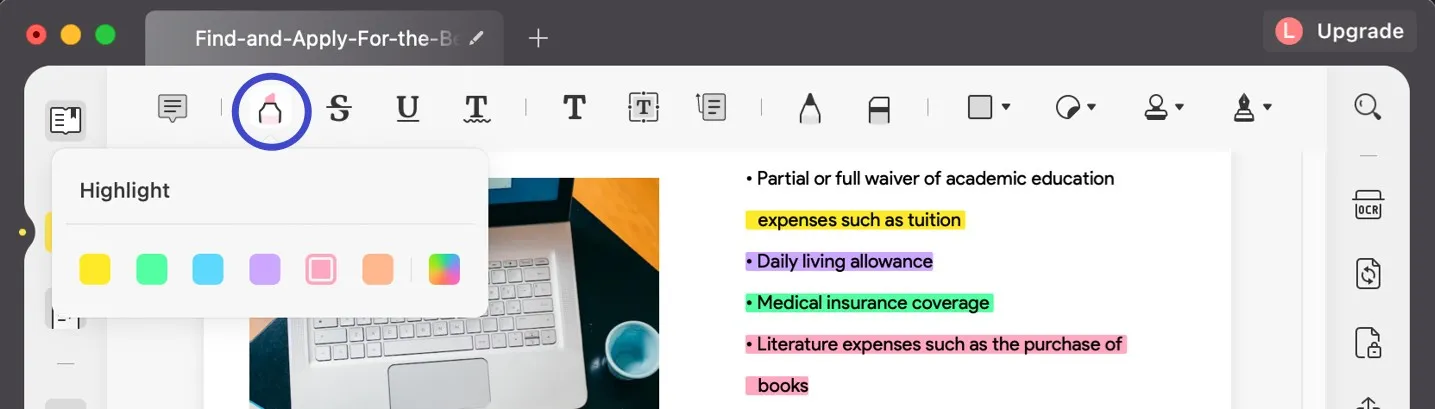
ハイライト領域: ハイライトアイコンをクリックして色を選択します。 Shiftキーを押しながら、マウスを使用してハイライトする領域の上に図形を描きます。 UPDFは選択した領域をハイライトします。 この機能は、編集できないPDFのテキストをハイライトする場合に特に便利です。
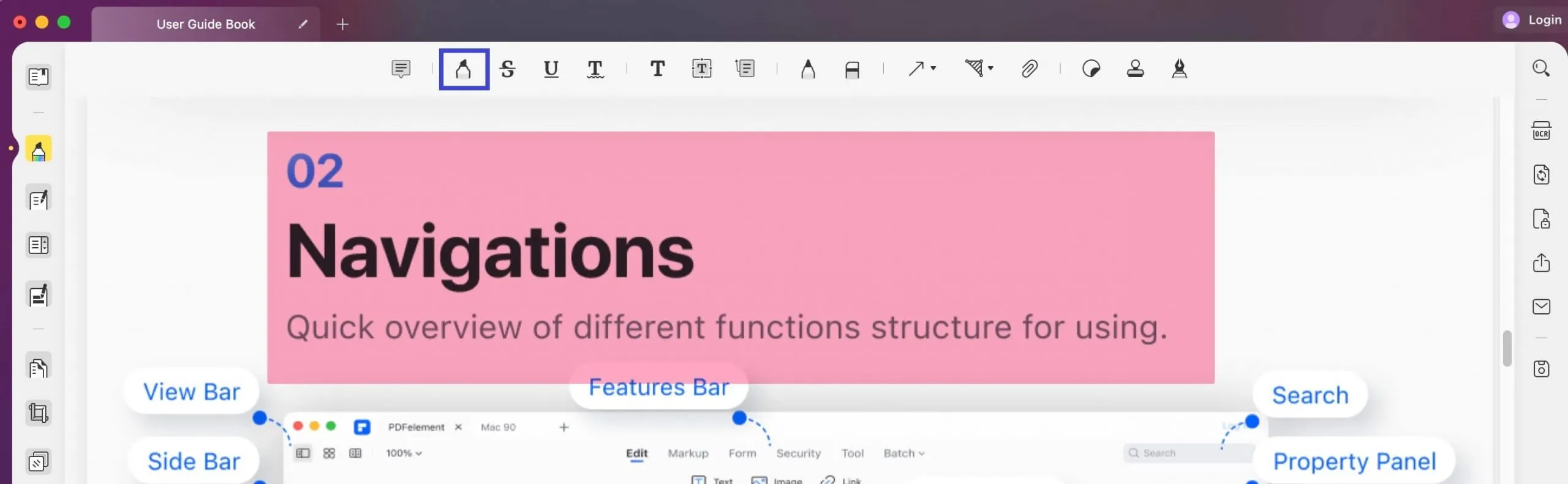
抜き線: 抜き線を追加するには「抜き線」をクリックしていただき、文字を選択することで追加できます。抜き線は削除箇所をお知らせすることに有効的です。
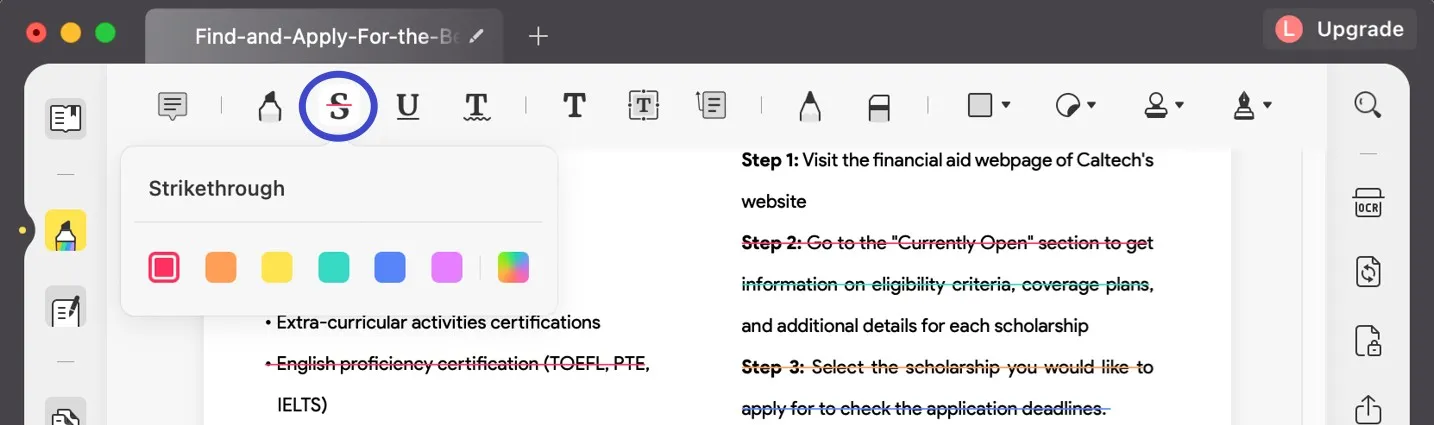
下線: 下線を追加するには「下線」アイコンをクリックしていただき、文字を選択することで追加できます。
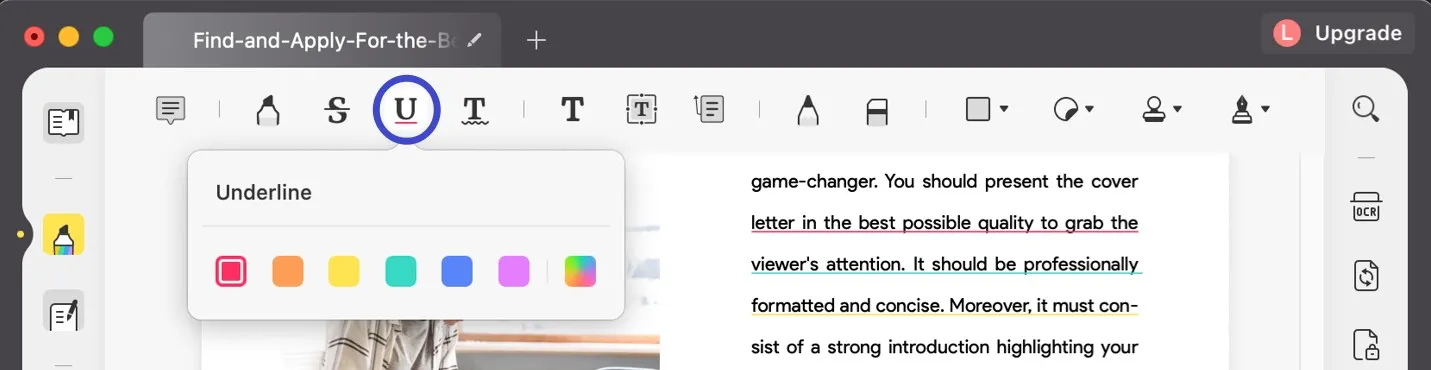
波線: 波線を追加するには「波線」アイコンをクリックし、文字を選択することで追加できます。
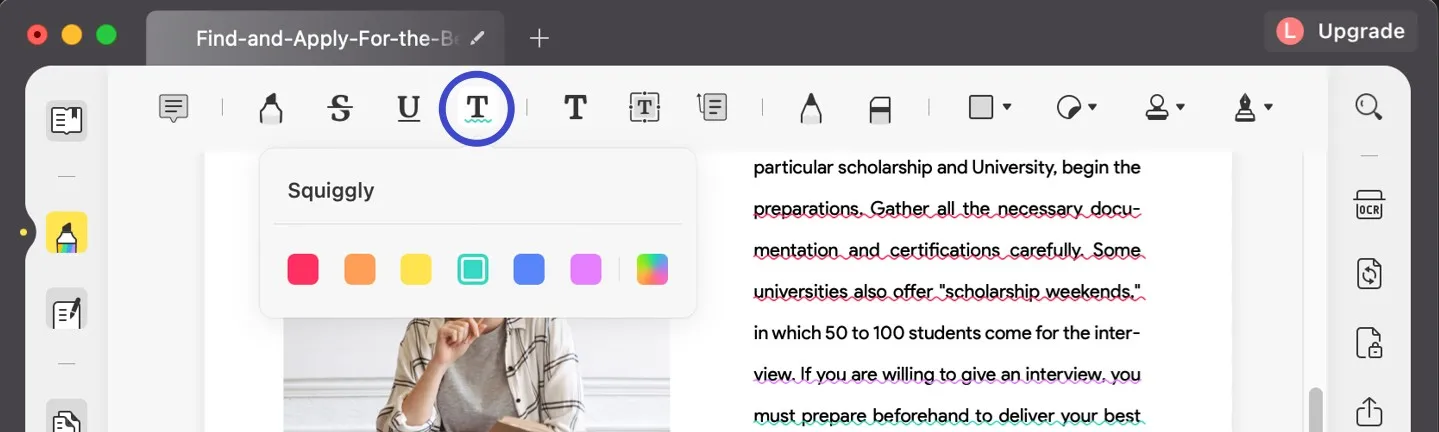
設定を行いたい箇所の文字を選択することで設定されます。
3. 距離ツール
Mac版UPDFのコメントモードで最近登場した機能の1つは、PDFを測定する機能です。この機能により、ユーザーはPDFドキュメント上の距離、パラメータ、面積を測定できるようになります。これを行う方法を知りたいですか? あなたがしなければならないのは、以下の手順に従うことだけです。
- 入力コメントモードを選択し、「距離ツール」を選択します。
- UPDFでは、ドロップダウンメニューに3つのオプション (距離ツール、周囲ツール、および範囲ツール) が表示されます。
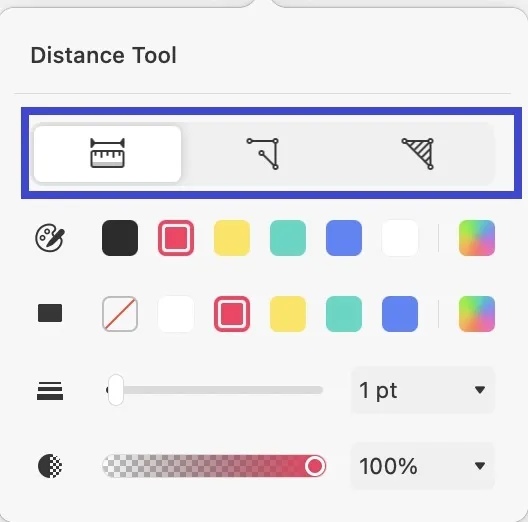
- 距離測定ツールは、PDFのページの一方の端からもう一方の端まで、またはページ上の任意の場所までの距離を計算するのに役立ちます。このツールでは、ユーザーの便宜のために、測定線の色とその幅および不透明度を設定することもできます。
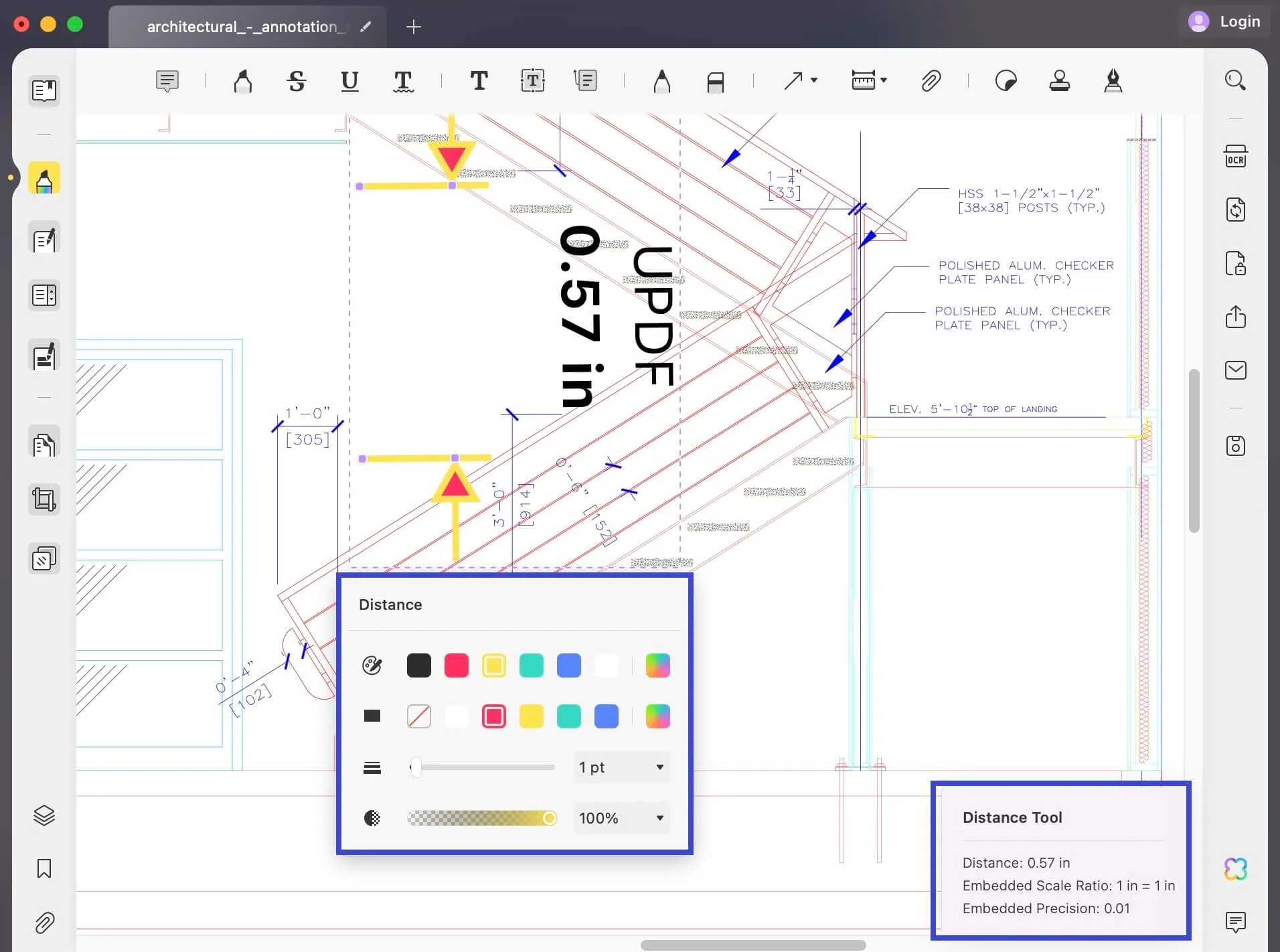
- ドロップダウンメニューの次のオプションは「周囲」で、PDFの境界を測定できます。このツールでは、ユーザーの利便性のために、測定線の色、幅、不透明度を設定することもできます。
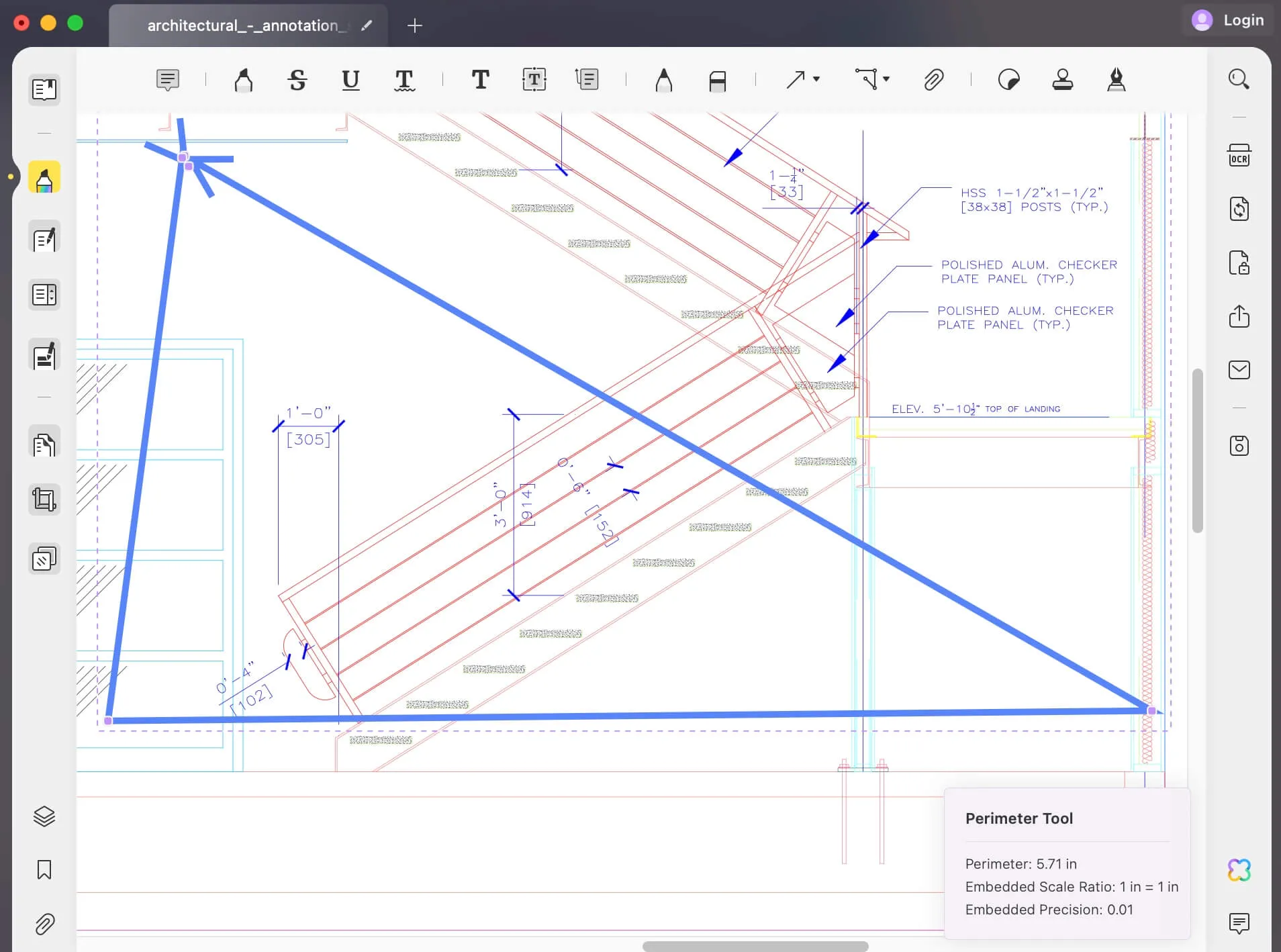
- このツールカテゴリの最後のオプションは面積です。これを使用すると、PDFドキュメント上に存在するオブジェクト、形状、または平面の全体的なスペースを測定できます。このツールでは、ユーザーの利便性のために、測定線の色、幅、不透明度を設定することもできます。
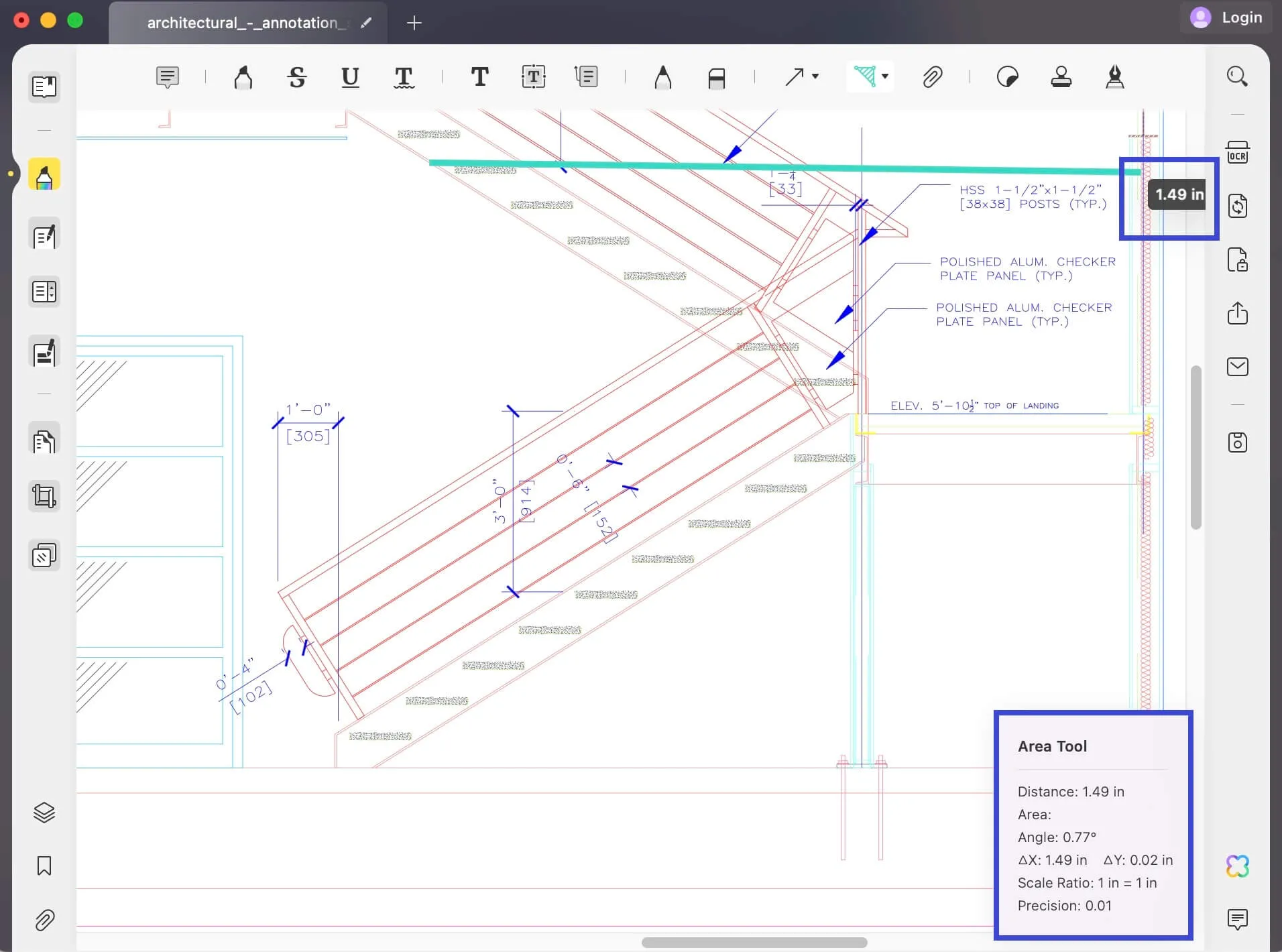
4. スタンプを追加する
PDFに幾つかの判子を予め設定し、使用することができます。
(3.1) スタンプの追加
- 「コメント」をクリックし、「判子」アイコンをクリックした際に表示される判子一覧の中から任意の判子を選択して下さい。
- 判子を追加したい箇所をクリックして下さい。
- 判子の大きさは横の調整をドラッグすることで変更できます。
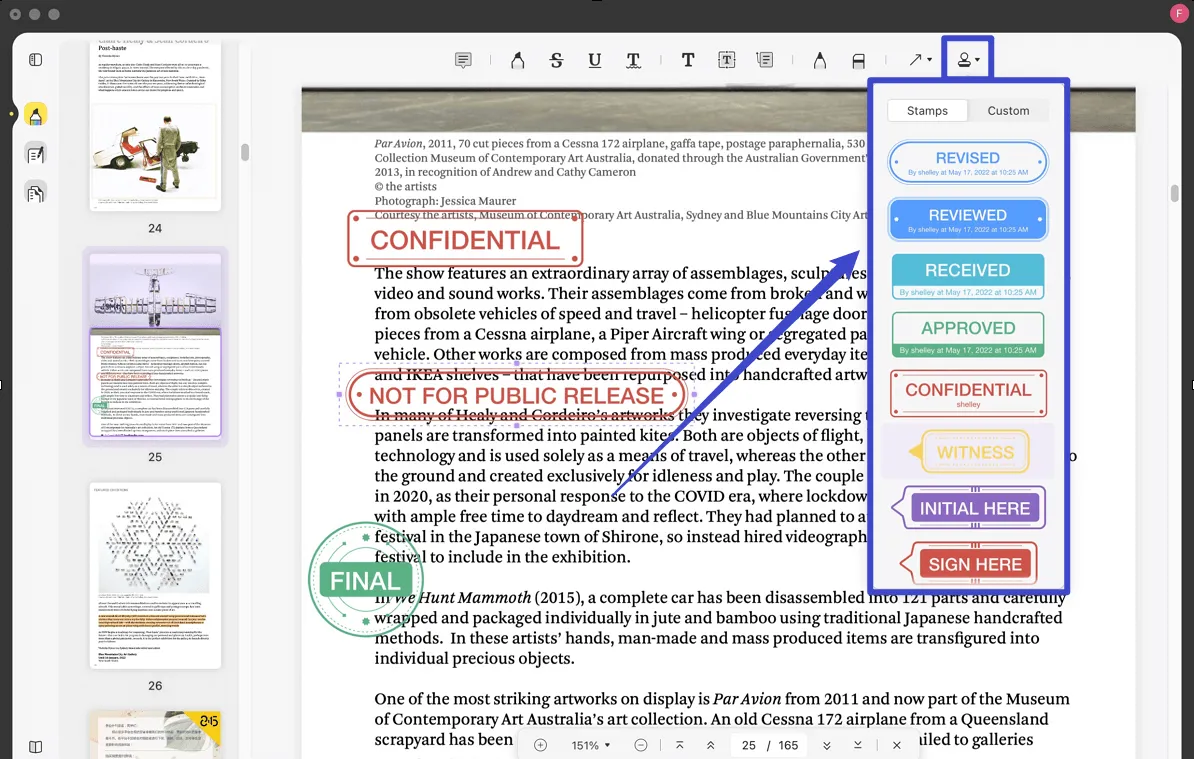
(3.2) カスタムスタンプの作成またはスタンプのインポート
自分の好きな判子を追加することもできます。「カスタム」をクリックし、「インポート」をクリックして下さい。

UPDFには新しいスタンプを作成するためのテンプレートがたくさん用意されています。スタンプの日付、時間、色、スタイル、テキストを設定できます。すべての設定を選択したら、「作成」ボタンをクリックして保存します。
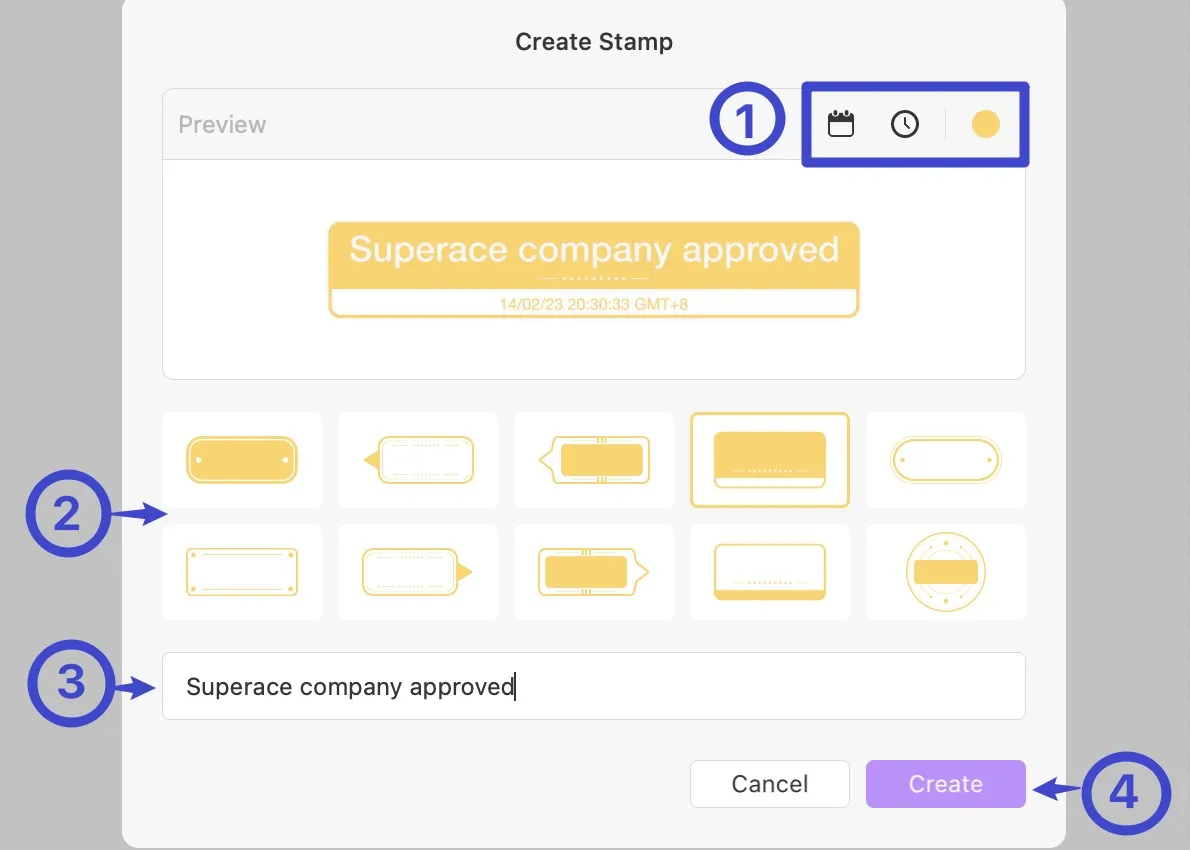
5. ステッカーを追加する
UPDFでは幾つかのスタンプを追加することができます。画面上側のツールバーから「スタンプ」アイコンをクリックし、追加したいスタンプを選択して下さい。選択するとドキュメントにスタンプが追加されます。
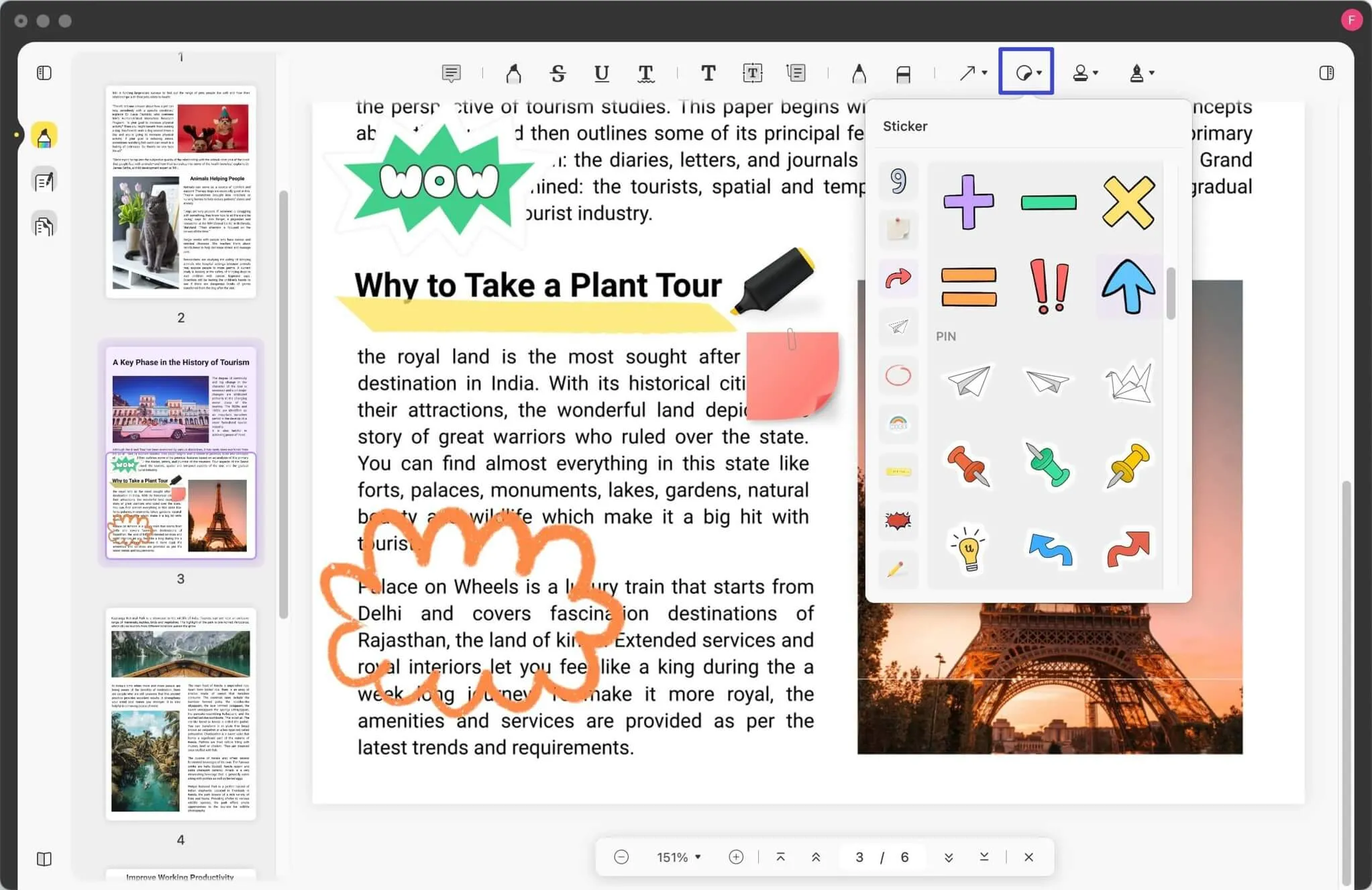
6. 添付ファイルを追加する
図形、ステッカー、スタンプを組み込むのと同様に、UPDFはPDFドキュメントへのファイルの添付を容易にし、読者に追加の参照を提供します。この機能は、オフィスドキュメント内のPowerPointプレゼンテーションにファイルを追加するプロセスを反映しています。
プロセスは簡単です:
- デバイス上で任意のPDFドキュメントを開き、コメントモードでサイドメニューバーの上部から2番目のアイコンを選択します。
- コメントモードでは、添付の画像に示すように、「ファイルを添付」オプションを選択します。

- ドキュメント内の添付ファイルボタンの外観をカスタマイズします。
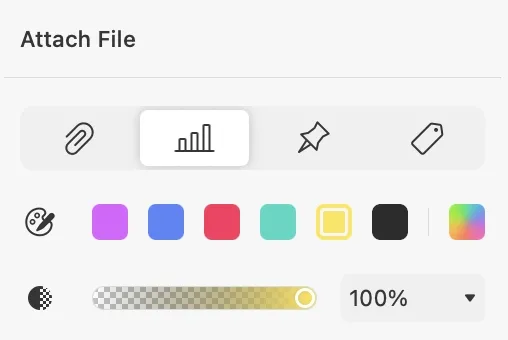
- 「添付ファイル」メニューを選択したら、ドキュメント上の任意の場所をクリックすると、ファイルマネージャーブラウザーのポップアップウィンドウが表示されます。そこから、デバイスのメモリから特定のドキュメントを選択できます。
- PDF内の任意の場所に移動できます。添付されたドキュメントをクリックすると、必要に応じて開いたり、保存したり、コピーしたり、削除したりできます。
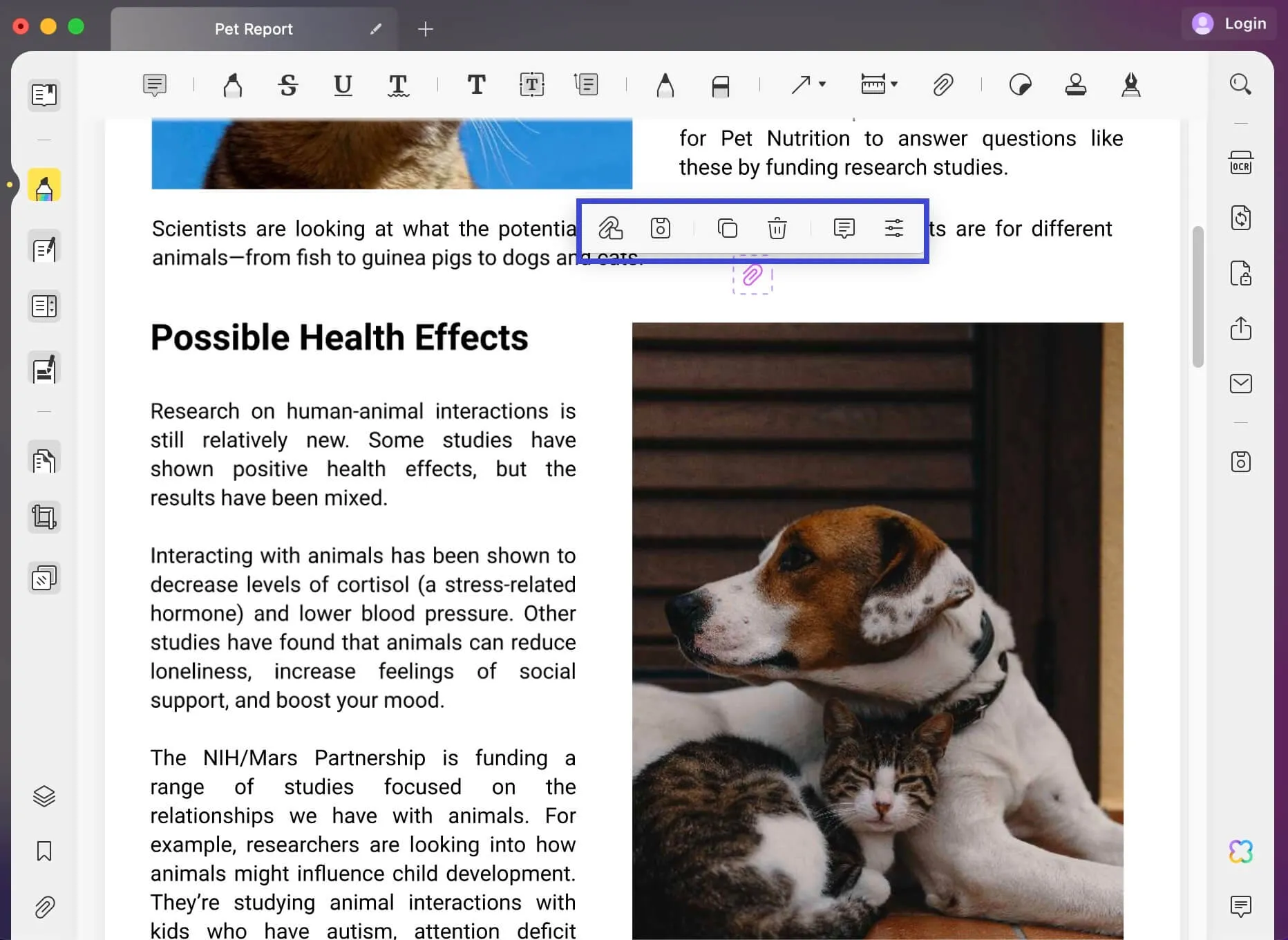
- また、ここで参照として「メモ」または「コメント」を追加し、最初の手順と同様に添付ボタンを編集することもできます。
この機能を使用すると、PPT、PDF、画像など、読者向けにサポートされている任意のドキュメントタイプを含めることができます。
PDFドキュメントを添付すると、ユーザーはUPDFプログラム内で直接開くことができますが、その他の添付ファイルまたはドキュメントはデフォルトのプログラムで開かれることに注意してください。
7. 描画/図形の追加
「コメント」をクリックしてコメントツールを表示して下さい。
鉛筆- 鉛筆ツールでは、PDFに好きなフリーハンドの線を追加することができます。ツールバーの鉛筆をクリックし、色、太さ、透明度を選択してPDFに線を書いて下さい。
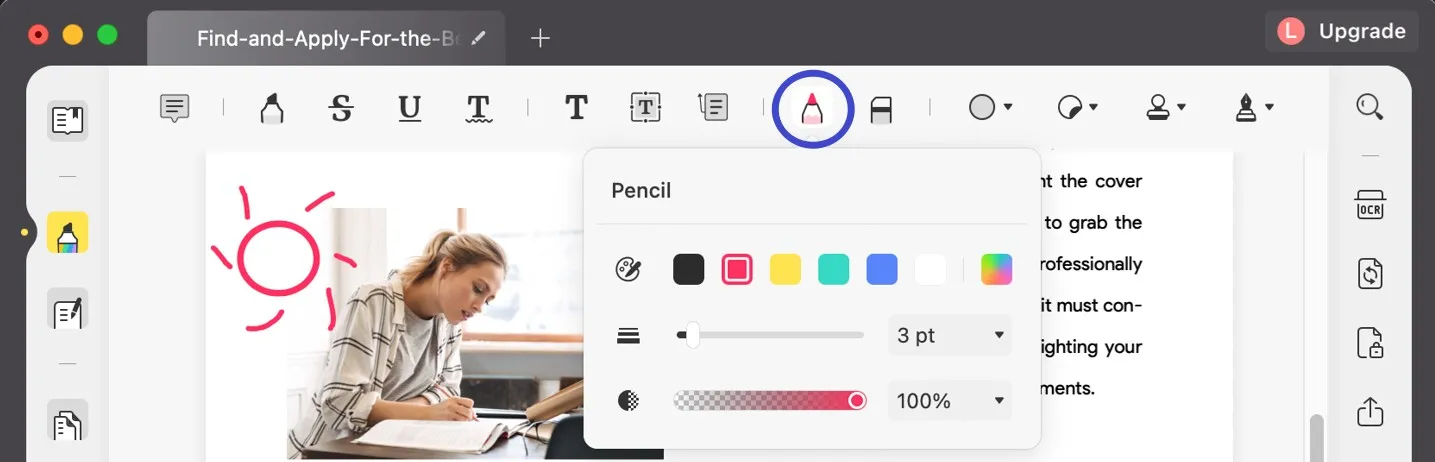
消しゴム: 鉛筆ツールで書いた線の削除に消しゴムを使用して下さい。(注:消しゴムは鉛筆ツールのみに使用できます。)
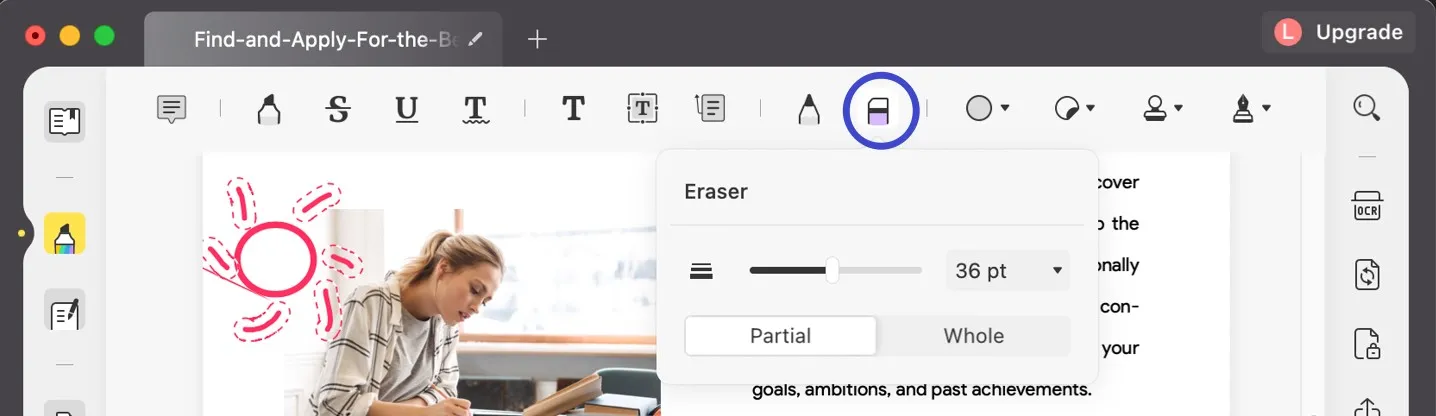
図形: 長方形、楕円、線、矢印、5角形、3角形の中から任意の図形を選択し、ドラッグアンドドロップで図形を書いて下さい。
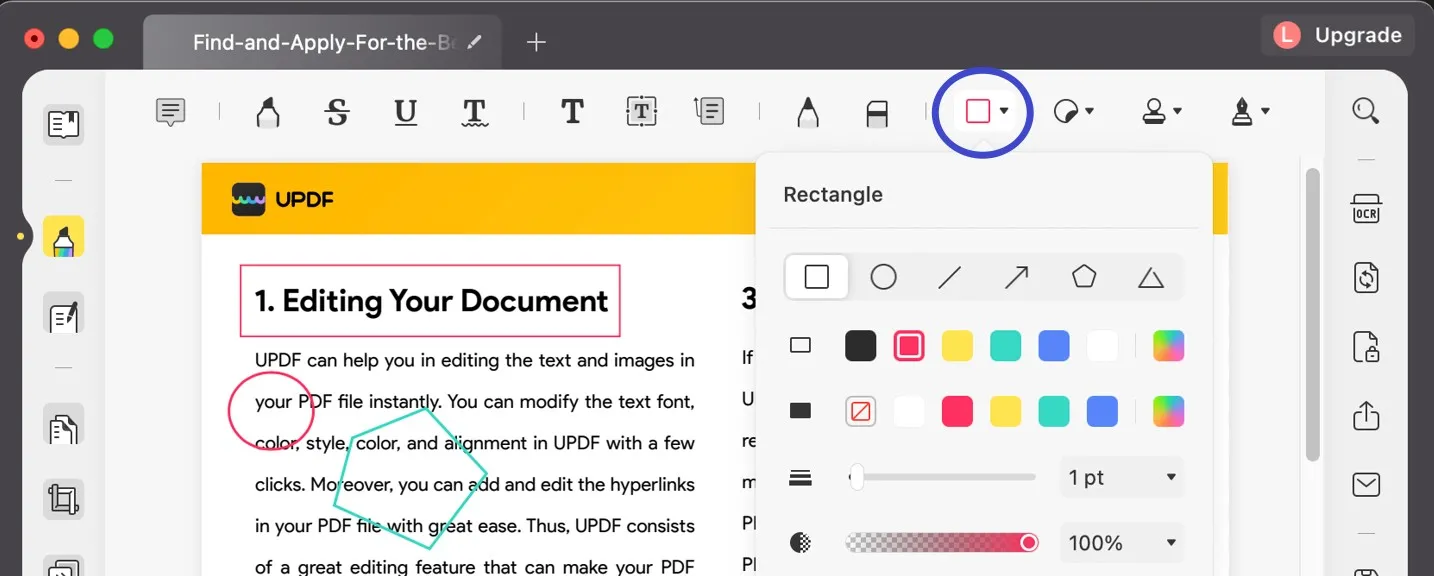
8. コメントリストの管理
UPDFでは、コメントリストを使用でき、コメントをクリックすることでコメント箇所へいどうできまス。
コメントリストを表示するには、画面右下の「コメント」アイコンをクリックして下さい。
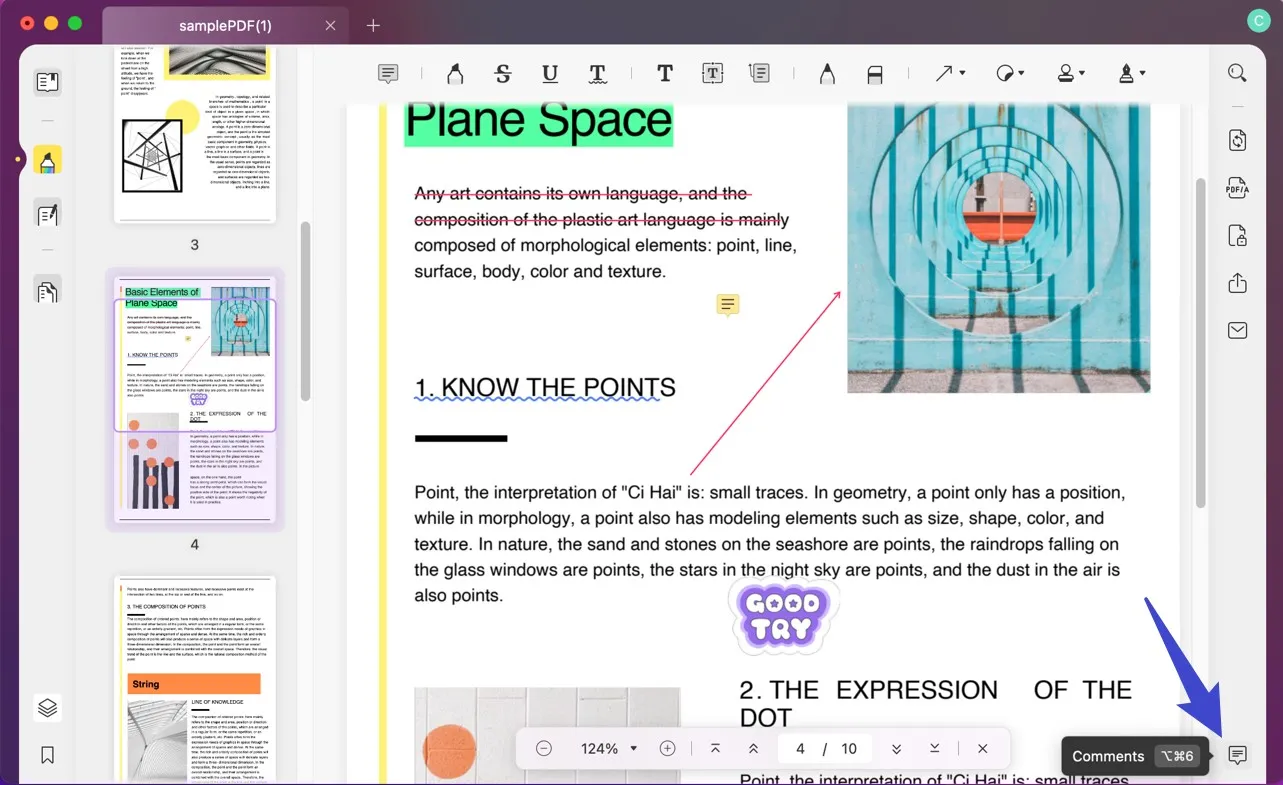
コメントリストが表示され、PDFの全コメントが一覧になって表示されます。コメントをクリックすると、PDF上のコメント箇所へ移動します。
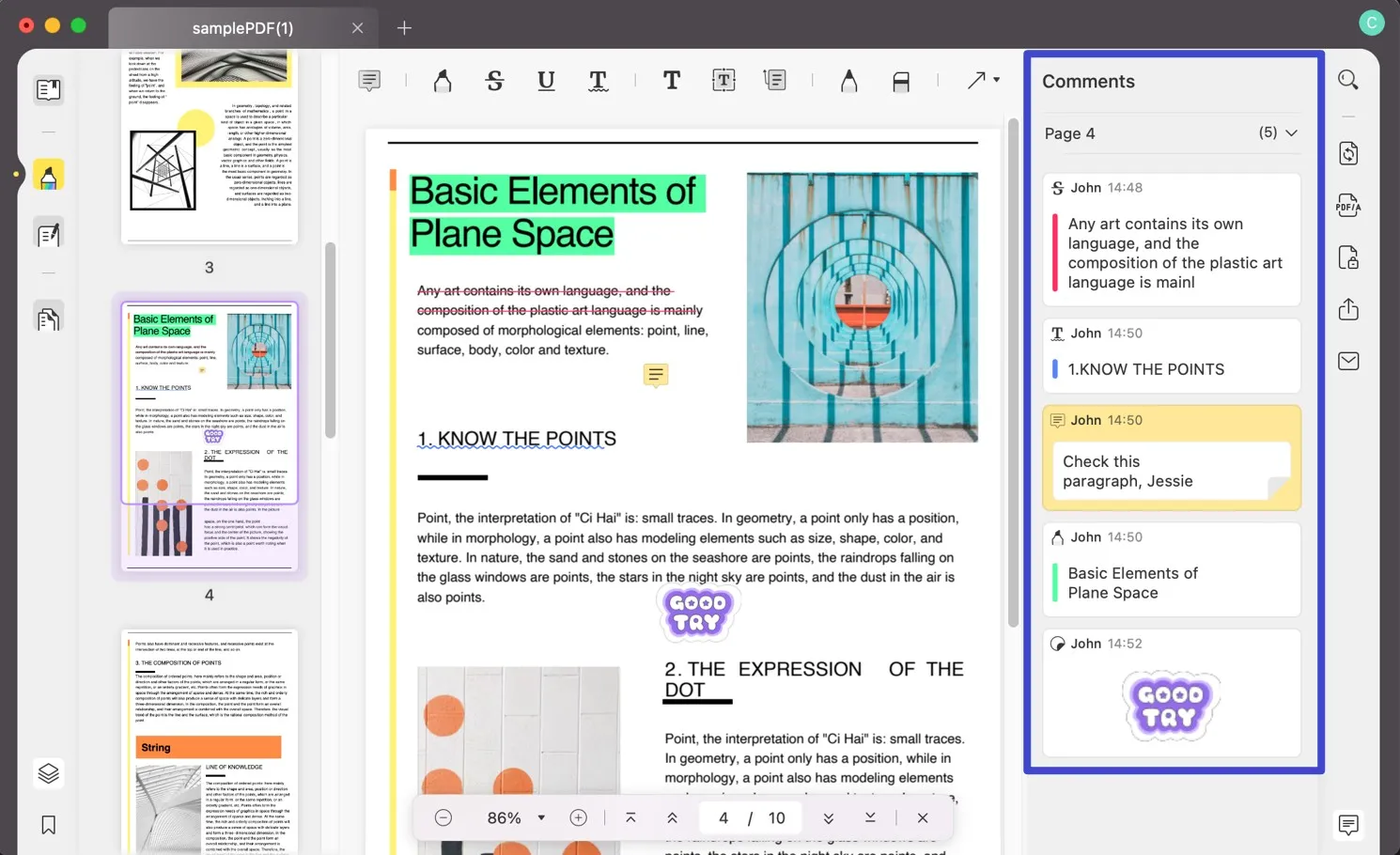
コメント右上の「・・・」をクリックすることでコメントを削除することができます。
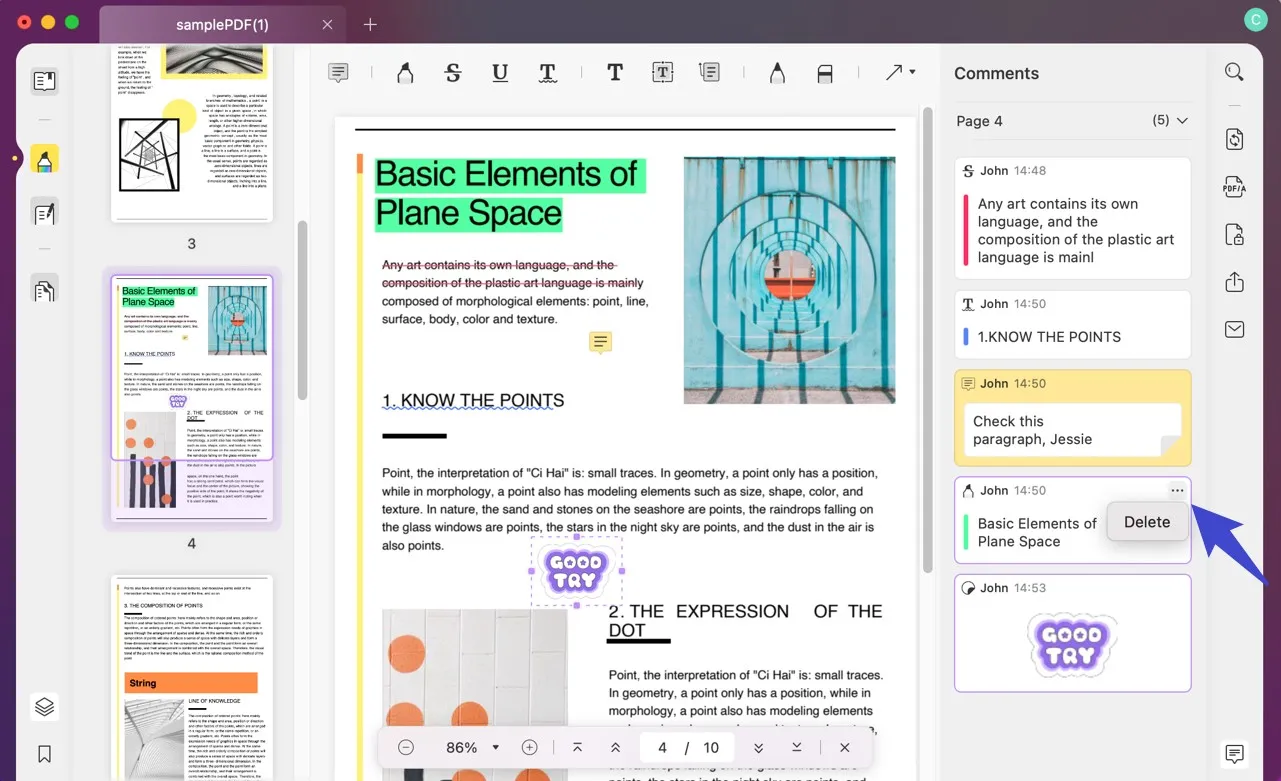
9. コメントのプロパティ
コメントを適用する際にコメントのプロパティを設定できます。
また、コメントを右クリックすることでもプロパティを設定できます。

プロパティパネルでは、コメントの色、縁取り、字体、大きさなどを変更できます。
10. 注釈の削除
コメントを削除するには、コメントを右クリックし、「クリア」をクリックして下さい。
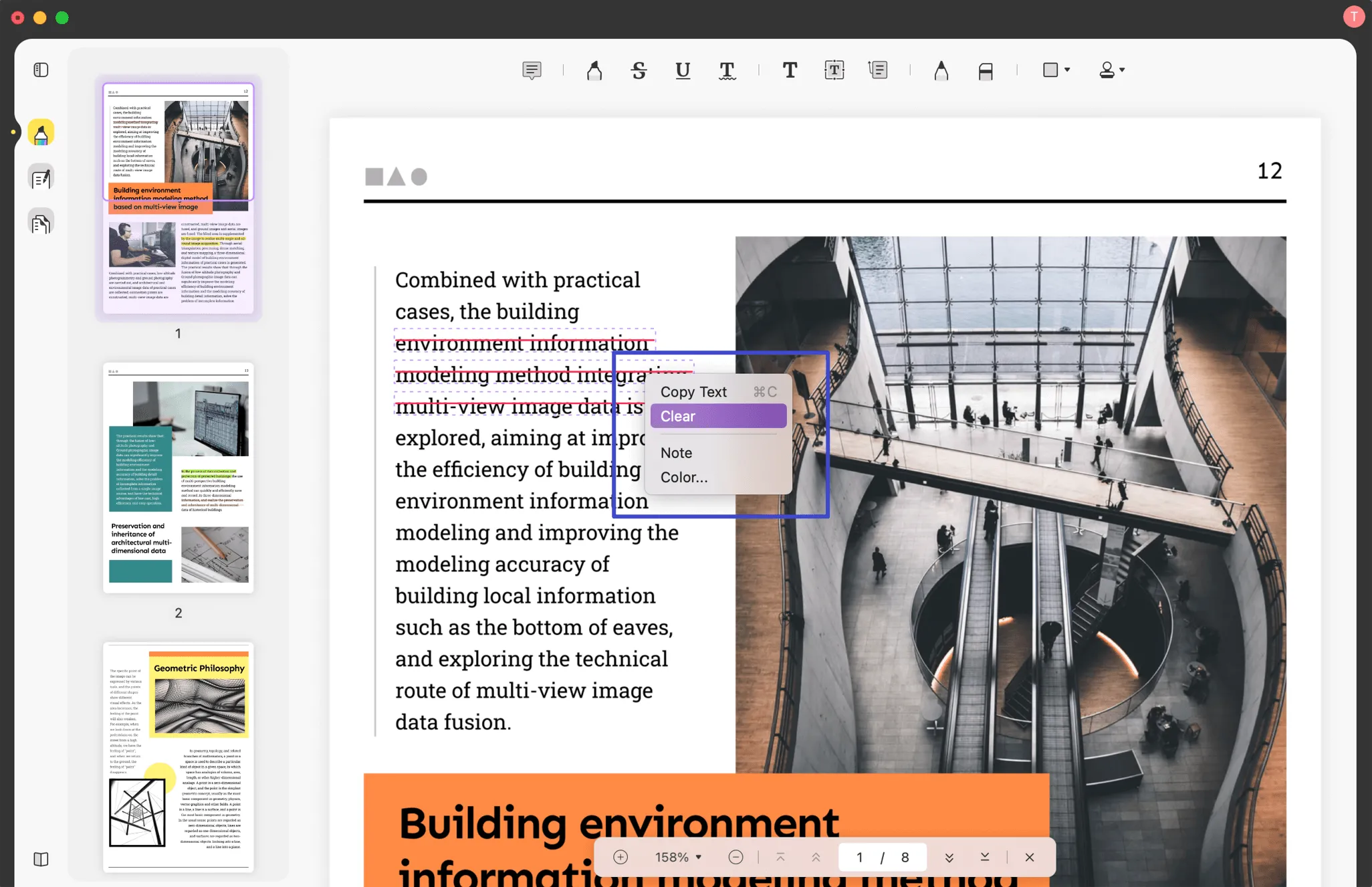
 UPDF
UPDF
 Windows版UPDF
Windows版UPDF Mac版UPDF
Mac版UPDF iPhone/iPad版UPDF
iPhone/iPad版UPDF Android版UPDF
Android版UPDF UPDF AI オンライン
UPDF AI オンライン UPDF Sign
UPDF Sign PDF編集
PDF編集 PDF注釈付け
PDF注釈付け PDF作成
PDF作成 PDFフォーム
PDFフォーム リンクの編集
リンクの編集 PDF変換
PDF変換 OCR機能
OCR機能 PDFからWordへ
PDFからWordへ PDFから画像へ
PDFから画像へ PDFからExcelへ
PDFからExcelへ PDFのページ整理
PDFのページ整理 PDF結合
PDF結合 PDF分割
PDF分割 ページのトリミング
ページのトリミング ページの回転
ページの回転 PDF保護
PDF保護 PDF署名
PDF署名 PDFの墨消し
PDFの墨消し PDFサニタイズ
PDFサニタイズ セキュリティ解除
セキュリティ解除 PDF閲覧
PDF閲覧 UPDF クラウド
UPDF クラウド PDF圧縮
PDF圧縮 PDF印刷
PDF印刷 PDFのバッチ処理
PDFのバッチ処理 UPDF AIについて
UPDF AIについて UPDF AIソリューション
UPDF AIソリューション AIユーザーガイド
AIユーザーガイド UPDF AIによくある質問
UPDF AIによくある質問 PDF要約
PDF要約 PDF翻訳
PDF翻訳 PDF付きチャット
PDF付きチャット AIでチャット
AIでチャット 画像付きチャット
画像付きチャット PDFからマインドマップへの変換
PDFからマインドマップへの変換 PDF説明
PDF説明 学術研究
学術研究 論文検索
論文検索 AI校正ツール
AI校正ツール AIライター
AIライター AI宿題ヘルパー
AI宿題ヘルパー AIクイズメーカー
AIクイズメーカー AI数学ソルバー
AI数学ソルバー PDFからWordへ
PDFからWordへ PDFからExcelへ
PDFからExcelへ PDFからPowerPointへ
PDFからPowerPointへ ユーザーガイド
ユーザーガイド UPDFを使いこなすヒント
UPDFを使いこなすヒント よくあるご質問
よくあるご質問 UPDF レビュー
UPDF レビュー ダウンロードセンター
ダウンロードセンター ブログ
ブログ ニュースルーム
ニュースルーム 技術仕様
技術仕様 更新情報
更新情報 UPDF vs. Adobe Acrobat
UPDF vs. Adobe Acrobat UPDF vs. Foxit
UPDF vs. Foxit UPDF vs. PDF Expert
UPDF vs. PDF Expert